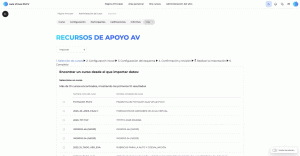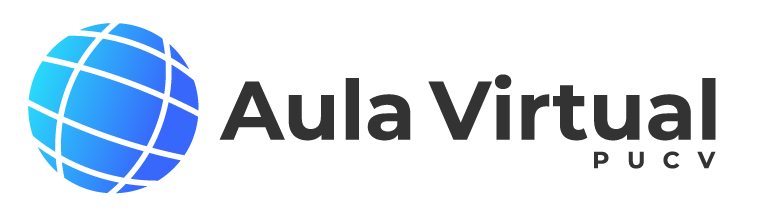¿Cómo importar aulas virtuales desde semestres anteriores?
En la parte superior del aula virtual haz clic en Más y luego en la opción Reutilización de curso.
En la lista desplegable selecciona Importar.
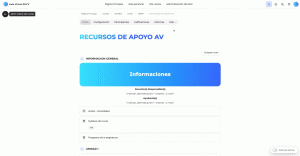
En Selección de cursos, selecciona el curso que deseas importar desde el listado que se presenta.
Si no aparece en el listado puedes escribir la sigla y el código (Ejemplo: EPE1132-2) en el cuadro Buscar cursor y hacer clic en Buscar.
Cuando se muestre el curso, selecciónalo y haz clic en Continuar.
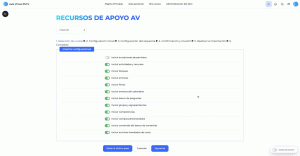
En Importar configuraciones selecciona únicamente las casillas Incluir actividades y recursos e Incluir banco de preguntas. Asegúrate de desmarcar las demás casillas.
Para continuar, haz clic en el botón Siguiente.
Si deseas saltar directamente al último paso y restaurar todos los recursos y actividades de un semestre anterior, puedes hacer clic en el botón Saltar al último paso.
Por defecto, aparecerán marcados todos los recursos y actividades del curso. Sin embargo, te recomendamos revisar y desmarcar aquellos recursos y/o actividades que no vayas a utilizar en este nuevo semestre.
Para continuar, haz clic en el botón Siguiente.
Verifica el esquema con el detalle de este procedimiento. Si todo está en orden, haz clic en Ejecutar importación.
Una vez finalizado el proceso, recibirás un mensaje indicando que El curso se ha importado exitosamente.
Para finalizar, haz clic en Continuar.